Müəllif:
Lewis Jackson
Yaradılış Tarixi:
6 BiləR 2021
YeniləMə Tarixi:
1 İyul 2024
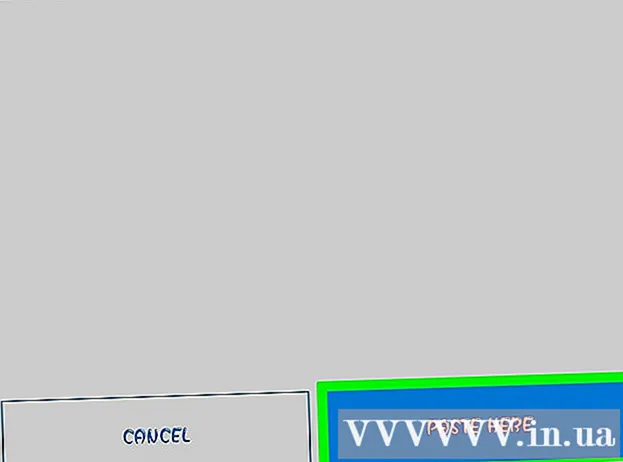
MəZmun
Bu məqalə istifadəçi tərəfindən yaradılan Minecraft xəritələrini (xüsusi xəritə) yükləmək və quraşdırmaq üçün sizə rəhbərlik edir. Bunu Windows və Mac kompüterlərindəki Minecraft-da, iPhone və Android üçün Minecraft-ın Pocket Edition-da edə bilərsiniz. Minecraft'ın konsol buraxılışında belə bir xəritə ala bilməzsiniz.
Addımlar
4-cü hissə: Minecraft xəritələrini yükləyin
. Rəngli üçbucaqlı bu nişan Tətbiq Çekmecesindədir.
- Android-də WinZip quraşdırılmışsa, aşağıdakı addımları atlayaraq "Brauzeri Aç" a keçə bilərsiniz.

Axtarış çubuğuna toxunun. Bu çubuq ekranın yuxarı hissəsindədir.
Yazın winzip. Bu açılan menyunun axtarış çubuğunun üstündə WinZip nişanı ilə görünməsi üçün addımdır.

Toxun WinZip - Zip UnZip Aləti. Yanındakı nişan qovluğu olan qovluğa bənzəyir. Bu, WinZip tətbiqetmə səhifəsini açmaq üçün bir addımdır.
Düyməyə toxunun YÜKLEMEK (AYAR). Bu yaşıl düymə tətbiq işarəsinin altındadır.

Toxun QƏBUL ETMƏK (QƏBUL EDİLİR) xəbərdarlıq edildikdən sonra. Bu, WinZip-in Android-ə yükləməyə başlamasını təmin edən addımdır. İndi yükləmək üçün xəritələr axtarmağa başlaya bilərsiniz.
Android-də bir brauzer açın. Google Chrome və ya Firefox kimi iki populyar brauzer arasından seçim edə bilərsiniz.
Minecraft xəritəsi olan bir veb səhifəyə daxil olun. İstifadəçi tərəfindən yaradılan xəritələri olan bəzi populyar veb saytlar bunlardır:
- MinecraftHəritələr - http://www.minecraftmaps.com/
- Planet Minecraft - https://www.planetminecraft.com/resources/projects/
- MinecraftSix - http://minecraftsix.com/category/minecraft-maps/
Xəritə seçimi. Yükləmək istədiyiniz xəritəyə toxunun. Bu xəritə səhifəsinin açılışıdır, buradan bir xəritə yükləyə bilərsiniz.
Toxun Yükləyin. Bu, dosyanı Android-ə yükləmək üçün bir addımdır.
- Bəzi xəritə səhifələrində əvvəllər başqa bir linkə və ya xəritə şəklinə vurmanız lazım ola bilər Yükləyin.
- Həm də toxunmağınız lazım ola bilər Reklamı atlayın toxunduqdan sonra endirmə səhifəsinə davam etmək üçün səhifənin yuxarı sağ küncündə Yükləyin.
- Bir seçim görürsənsə Yükləyin.ZIPxahiş edirəm toxunun.
Toxun WinZip bir elan olduqda. Bu WinZip-də bir ZIP faylı açmaq üçün bir addımdır.
- Həm də toxunmağınız lazım ola bilər tamam davam edəcəyi elan edildikdə.
Barmağınızı xəritə qovluğuna vurub saxlayın. Bir neçə saniyədən sonra açılan bir menyu görünəcək.
- Sıxılmış qovluğu görmək üçün əvvəlcə ekranın yuxarı sol küncündəki "Geri" düyməsinə toxunmağınız lazımdır.
Toxun Buradan açın .... Açılan menyunun yuxarı hissəsidir. Başqa bir menyu göstərilir.
Toxun Mənim sənədlərim, sonra toxunun BURADAN AÇIN. Bu, qovluğu qovluğa açmaq üçün bir addımdır Mənim sənədlərim.

Çıxarılan qovluğa vurun. Bu addım xəritənin adı olan başqa bir qovluğu açacaqdır. Bu xəritə qovluğu.- Bir çox fayl və qovluqdan ibarət bir qovluq görürsənsə, orijinal qovluğa qayıtmaq üçün "Geri" düyməsinə toxunun.
Barmağınızı xəritə qovluğuna vurub saxlayın. Pop-up menyu görünəcəkdir.

Toxun Kopyalamaq .... Bu seçim menyunun ortasındadır.
Minecraft oyunları qovluğuna gedin. Bunu etmək:
- Toxun Saxlama
- Toxun Daxili (və ya SD Minecraft burada qeyd olunursa).
- Aşağıya fırladın və toxunun oyunlar
- Toxun com.mojang
- Toxun minecraftWorlds

Toxun BURADA YAPIN. Bu, Minecraft xəritə xəritəsi qovluğunu Minecraft PE üçün qeyd edilmiş oyun qovluğuna yapışdırmaqdır, yəni Minecraft PE-nin xəritə menyusunda bir xəritə axtara bilərsiniz. reklam
Məsləhət
- Minecraftın masa üstü versiyası üçün temalı xəritə Minecraft PE-də normal bir dünya kimi göstərilə bilər.
Xəbərdarlıq
- Köhnə Minecraft versiyası üçün hazırlanmış xəritələr yeni versiyada və əksinə işləməyə bilər.



